Створення / Редагування даних
Створення / Редагування даних
Загальний опис
Розділ Створення / Редагування даних використовується для внесення, перегляду та оновлення усієї необхідної інформації про аптечний заклад та керівника (підписанта).
Для переходу в розділ у боковому меню виберіть eHealth → Компанія → Створення / Редагування даних.
Відкриється сторінка, яка містить:
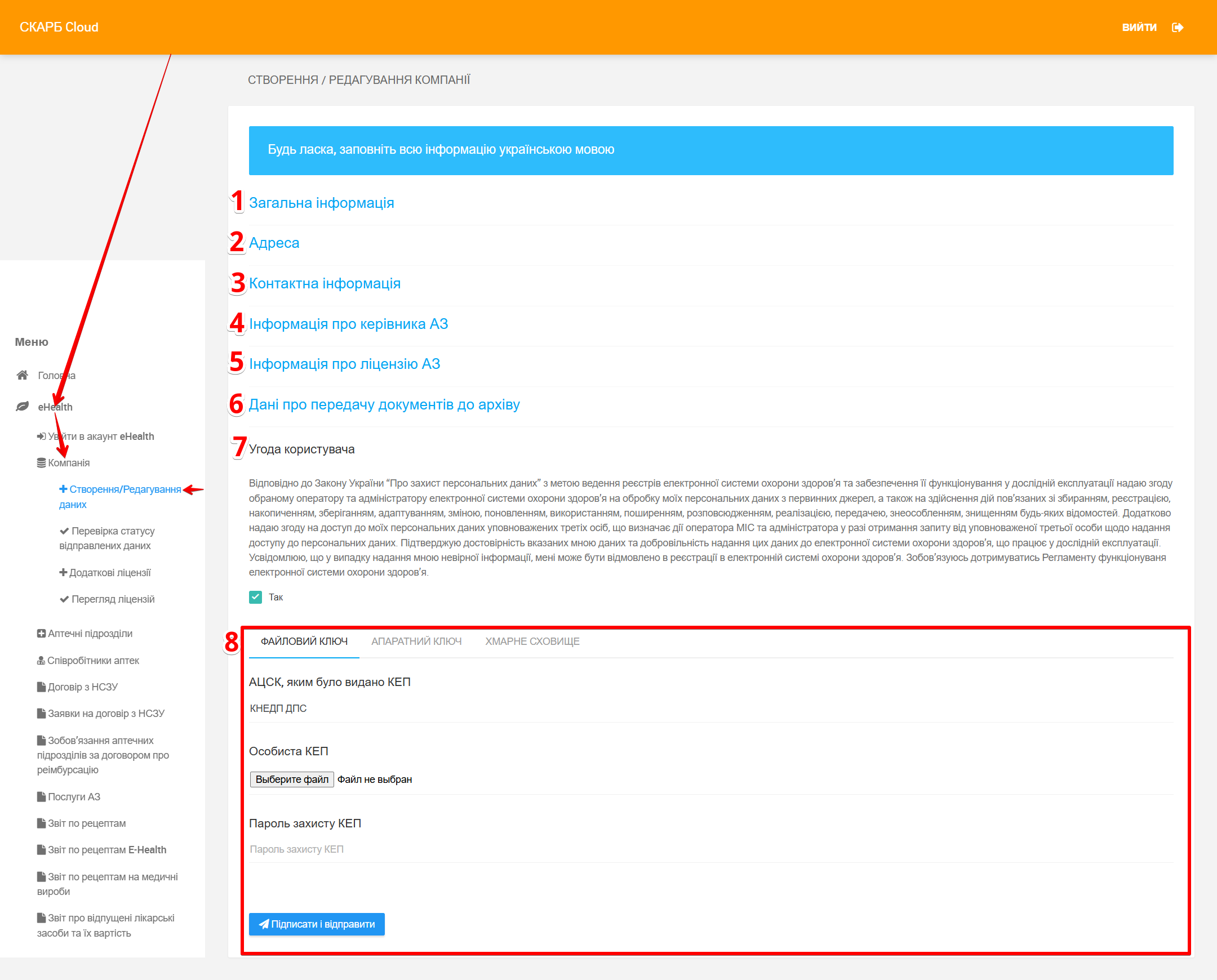
| № | Розділ | Опис |
|---|---|---|
| 1 | Загальна інформація | Містить основні дані про аптечний заклад |
| 2 | Адреса | Містить повну фізичну адресу аптечного закладу |
| 3 | Контактна інформація | Містить контактні дані аптечного закладу |
| 4 | Інформація про керівника АЗ | Дані про керівну особу аптечного закладу |
| 5 | Інформація про ліцензію АЗ | Відомості про ліцензії, необхідні для діяльності аптечного закладу |
| 6 | Дані про передачу документів до архіву | Заповнювати НЕ потрібно |
| 7 | Угода користувача | Мстить текст угоди про обробку персональних даних. Для продовження роботи ознайомтесь з текстом угоди та встановіть позначку в чекбокс Так |
| 8 | Підписання за допомогою КЕП | Накладання КЕП керівника для завершення реєстрації |
Кожен пункт розділу клікабельний, тому обов'язково натисніть на кожен розділ і внесіть дані. Усі наступні дії передбачають реєстрацію даних вашого підприємства, аптек, співробітників тощо в ЕСОЗ.
Поля, позначені червоною зірочкою (*) — обов'язкові для заповнення.
Всі поля заповнюються українською мовою
Загальна інформація
Заповніть загальну інформацію про аптечний заклад:
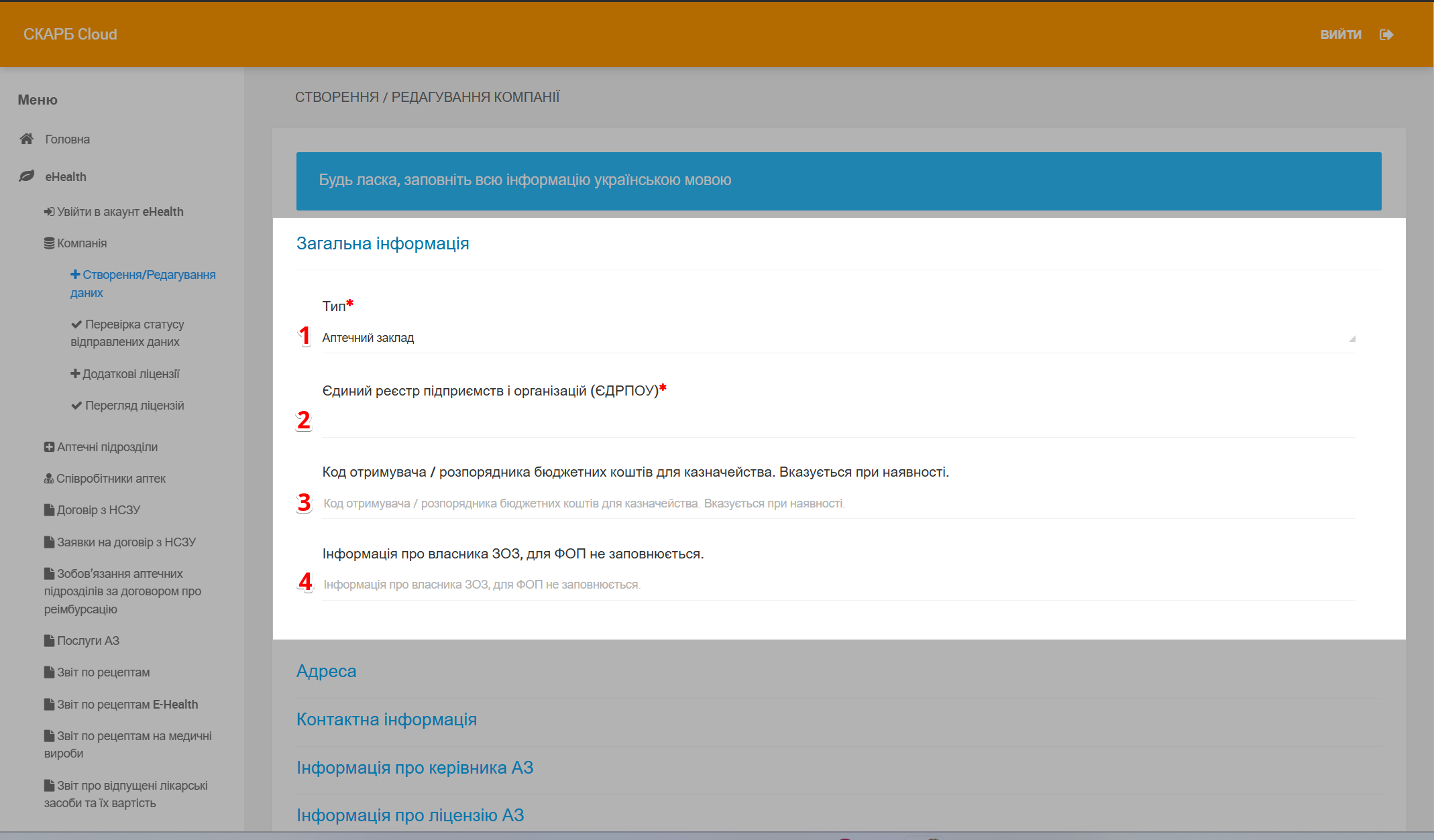
| № | Поле | Дія |
|---|---|---|
| 1 | Тип | Оберіть з випадаючого переліку |
| 2 | Єдиний реєстр підприємств і організацій (ЄДРПОУ) | Введіть ЄДРПОУ з установчих документів |
| 3 | Код отримувача/розпорядника бюджетних коштів казначейства | Вказується при наявності |
| 4 | Інформація про власника ЗОЗ, для ФОП не заповнюється | Вказується при наявності |
Адреса
Вкажіть фізичну адресу аптечного закладу:
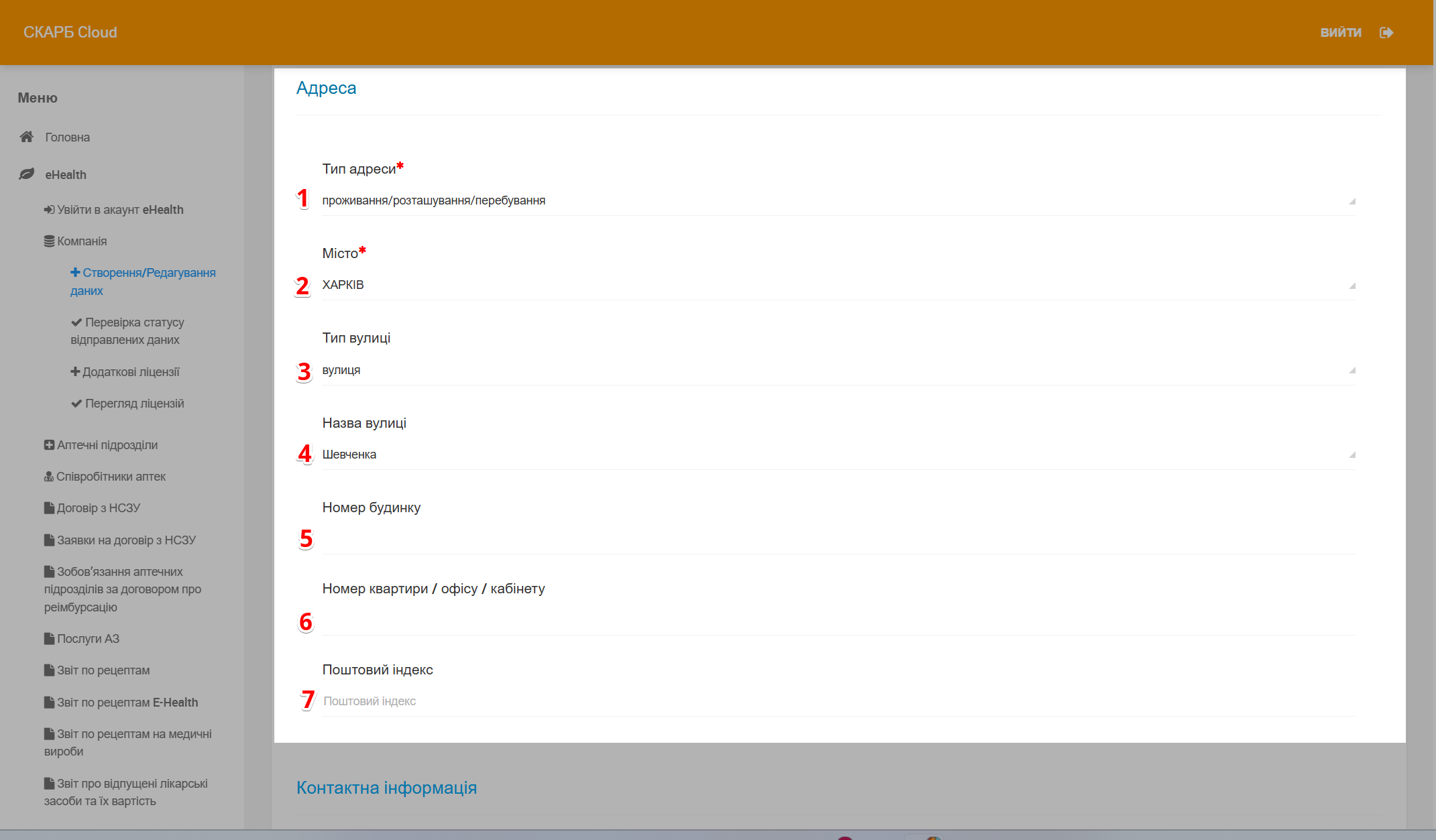
| № | Поле | Дія |
|---|---|---|
| 1 | Тип адреси | Оберіть тип адреси з випадаючого переліку |
| 2 | Місто | Оберіть назву міста з випадаючого переліку |
| 3 | Тип вулиці | Оберіть тип вулиці з випадаючого переліку |
| 4 | Назва вулиці | Оберіть назву вулиці з випадаючого переліку |
| 5 | Номер будинку | Введіть номер будинку |
| 6 | Номер квартири / офісу / кабінету | Введіть номер квартири / офісу / кабінету |
| 7 | Поштовий індекс | Введіть поштовий індекс |
Контактна інформація
Вкажіть контактну інформацію аптечного закладу:
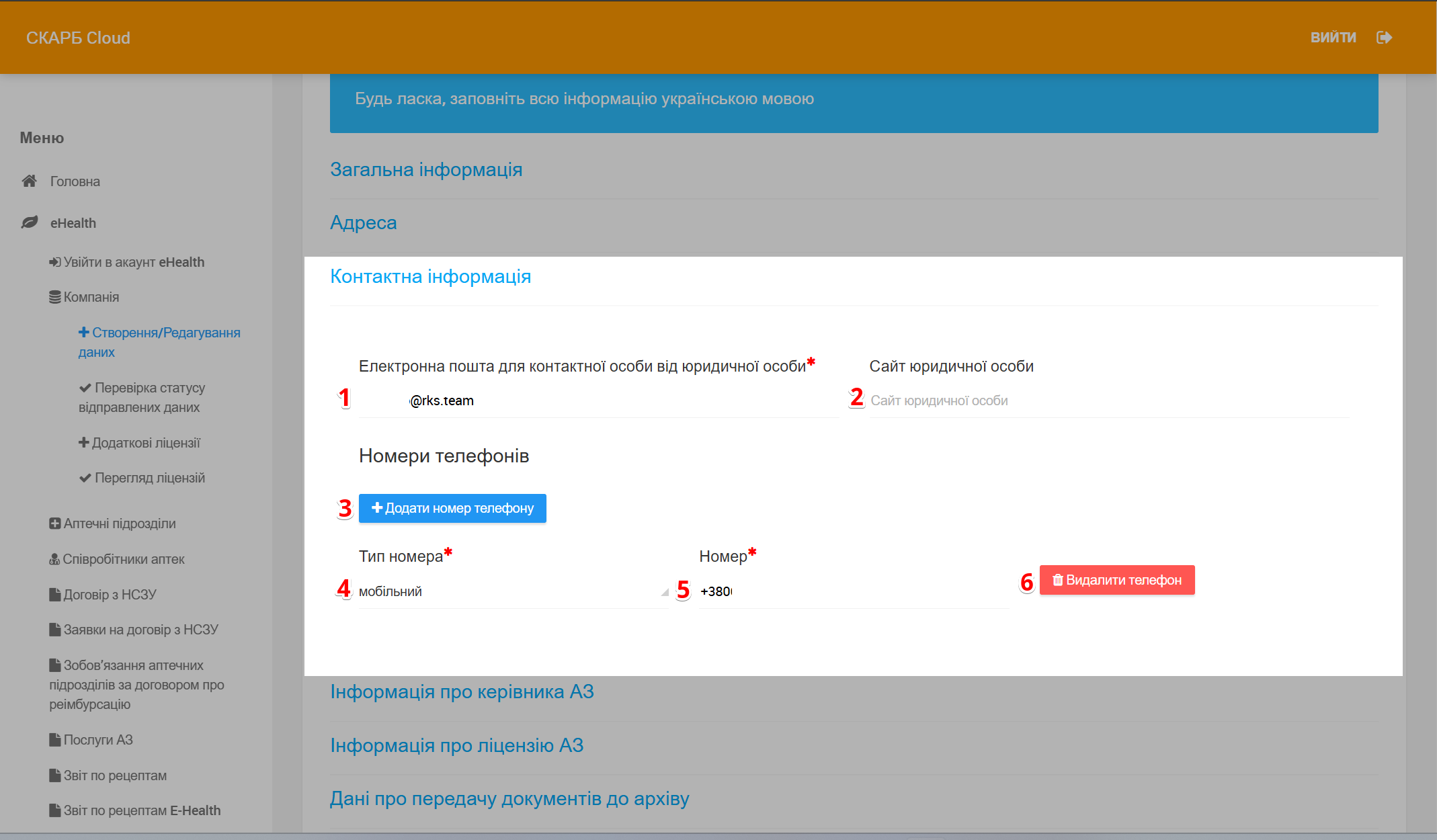
| № | Поле | Дія |
|---|---|---|
| 1 | Електронна пошта для контактної особи від юридичної особи | Введіть корпоративну електронну пошту |
| 2 | Сайт юридичної особи | Додайте адресу сайту за наявності |
| 3 | Додати номер телефону | Натисніть, якщо потрібно додати другий / наступний номер телефону аптечного закладу або змінити вказаний раніше |
| 4 | Тип номера | Оберіть тип номера з випадаючого переліку:
|
| 5 | Номер | Введіть номер в форматі +380 |
| 6 | Видалити телефон | Натисніть, щоб видалити зайвий телефонний номер аптечного закладу після оновлення його на актуальний |
Додати можна декілька телефонів аптечного закладу, щоразу натискаючи кнопку Додати номер телефону
Інформація про керівника АЗ
Вкажіть інформацію про керівника аптечного закладу:
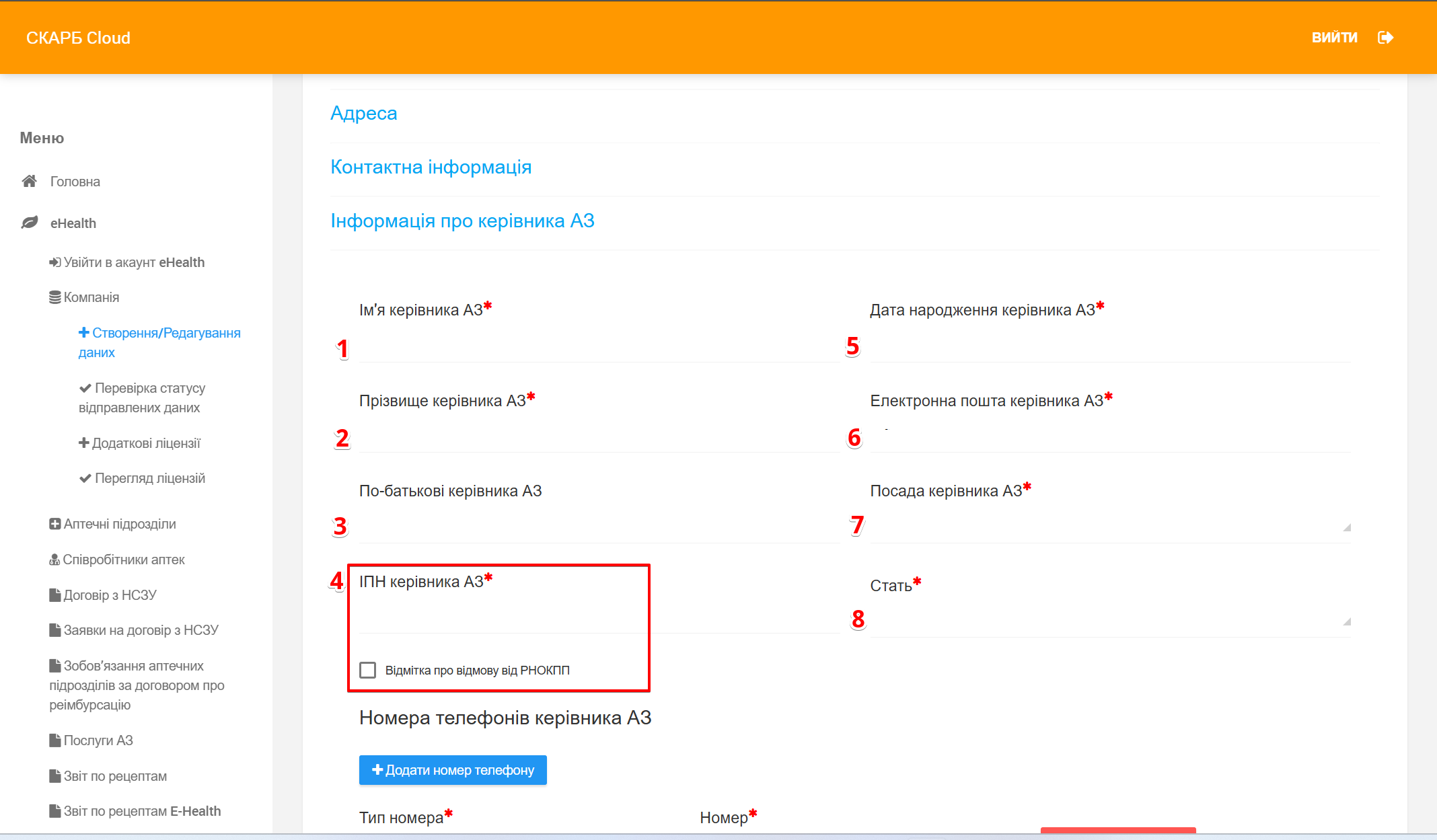
| № | Поле | Дія |
|---|---|---|
| 1 | Ім'я керівника АЗ | Вкажіть ім'я керівника аптечного закладу згідно з документами, що посвідчують особу |
| 2 | Прізвище керівника АЗ | Вкажіть прізвище керівника аптечного закладу згідно з документами, що посвідчують особу |
| 3 | По-батькові керівника АЗ | Вкажіть по-батькові керівника аптечного закладу згідно з документами, що посвідчують особу |
| 4 | ІПН керівника АЗ | Вкажіть РНОКПП керівника аптечного закладу (ІПН), згідно з реєстраційним номером його облікової картки платника податків. Якщо керівник аптечного закладу відмовився від отримання РНОКПП, встановіть позначку в чекбокс Відмітка про відмову від РНОКПП. У цьому випадку замість ІПН необхідно вказати дані іншого документа, що посвідчує особу, наприклад, серію та номер паспорта |
| 5 | Дата народження керівника АЗ | Вкажіть дату народження керівника аптечного закладу |
| 6 | Електрона пошта керівника АЗ | Вкажіть електронну пошту буде використовуватися, як: - Логін для входу керівника підприємства у систему eHealth. - Контактні дані для надходження звітів за погашеними рецептами від НСЗУ. Вкажіть пошту, до якої у керівника підприємства, або співробітника, який відповідає за реалізацію програм реімбурсації від НСЗУ є постійний доступ |
| 7 | Посада керівника АЗ | Оберіть з випадаючого переліку |
| 8 | Стать | Оберіть з випадаючого переліку |
Для отримання установчої інформації щодо посади особи, яка має право на підпис документів у КП, перейдіть на сайт сайті Мін'Юст України, та зробіть безкоштовний запит за кодом ЄДРПОУ
Якщо потрібно додати номер телефону керівника аптечного закладу або змінити вказаний раніше натисніть Додати номер телефону та заповніть поля форми:
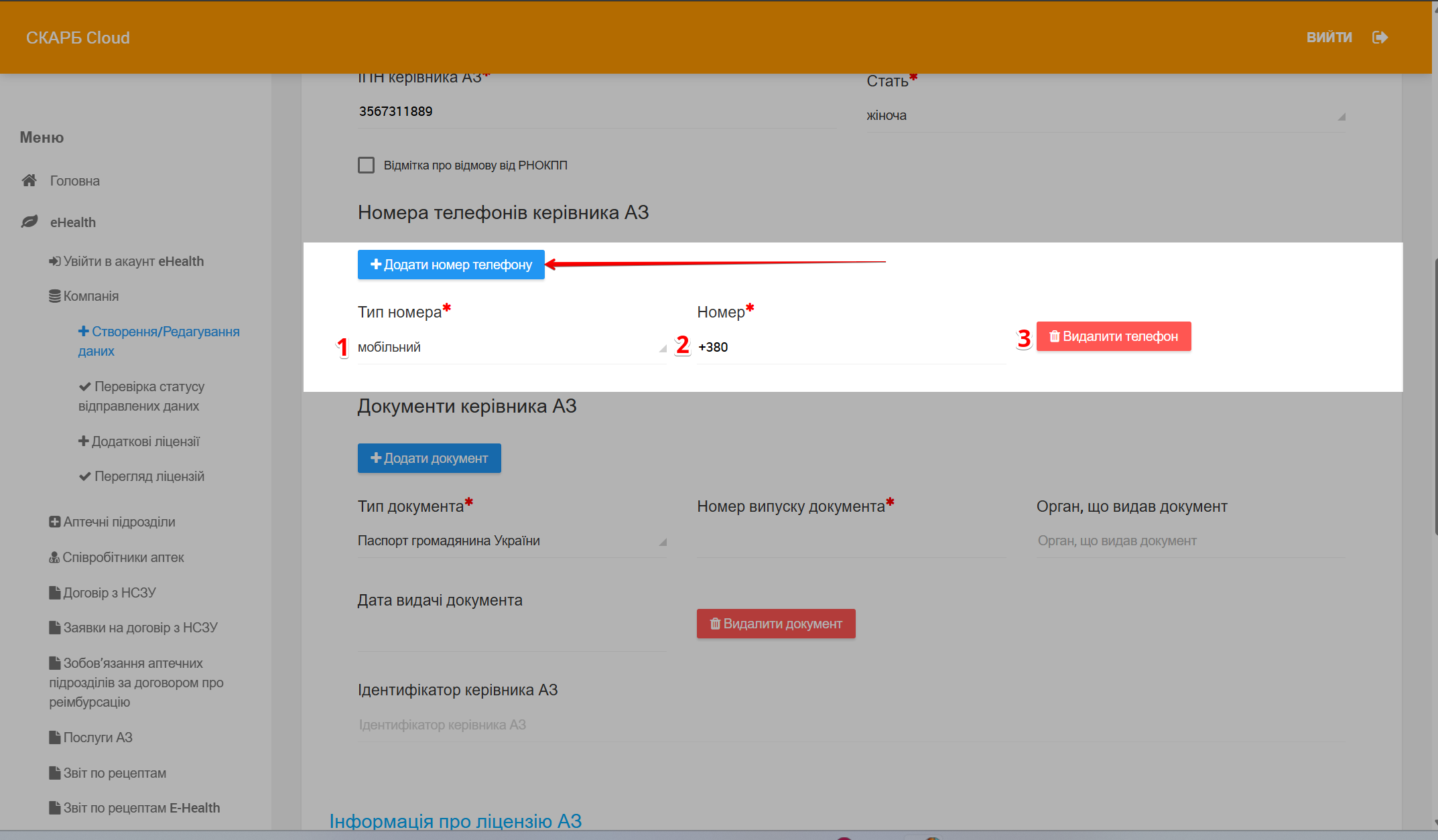
| № | Поле | Дія |
|---|---|---|
| 1 | Тип номера | Оберіть з випадаючого переліку |
| 2 | Номер | Введіть номер в форматі +380 |
| 3 | Видалити телефон | Натисніть, щоб видалити зайвий телефонний номер керівника аптечного закладу після оновлення його на актуальний |
Додати можна декілька телефонів керівника аптечного закладу, щоразу натискаючи кнопку Додати номер телефону
Якщо потрібно додати документ натисніть Додати документ та заповніть поля форми:
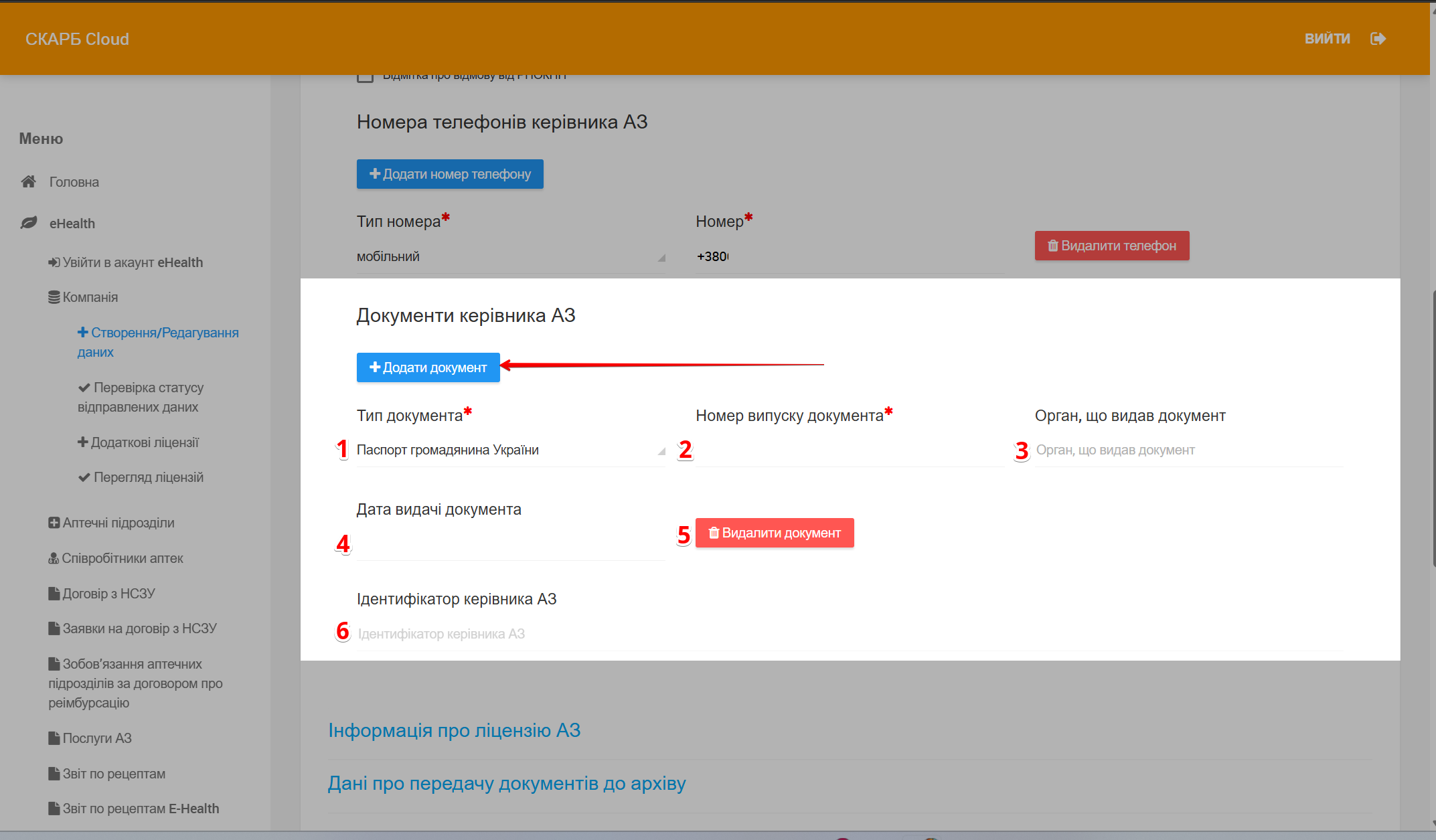
| № | Поле | Дія |
|---|---|---|
| 1 | Тип документа | Оберіть з випадаючого переліку |
| 2 | Номер випуску документа | Вкажіть номер випуску документа. Якщо обрано паспорт громадянина України старого зразка (книжечка), серію та номер необхідно вказувати у форматі АБ123456. У цьому полі заборонено використовувати латинські літери, спеціальні символи та пробіли |
| 3 | Орган, що видав документ | Вкажіть назву органа, що видав документ |
| 4 | Дата видачі | Вкажіть дату видачі документа |
| 5 | Видалити документ | Натисніть, щоб видалити зайвий документ |
| 6 | Ідентифікатор керівника АЗ | Поле заповниться автоматично після заповнення форми |
Додати можна декілька документів керівника аптечного закладу, щоразу натискаючи кнопку Додати документ.
Інформація про ліцензію АЗ
Вкажіть відомості про ліцензії та акредитацію постачальника медичних послуг, необхідні для діяльності аптечного закладу:
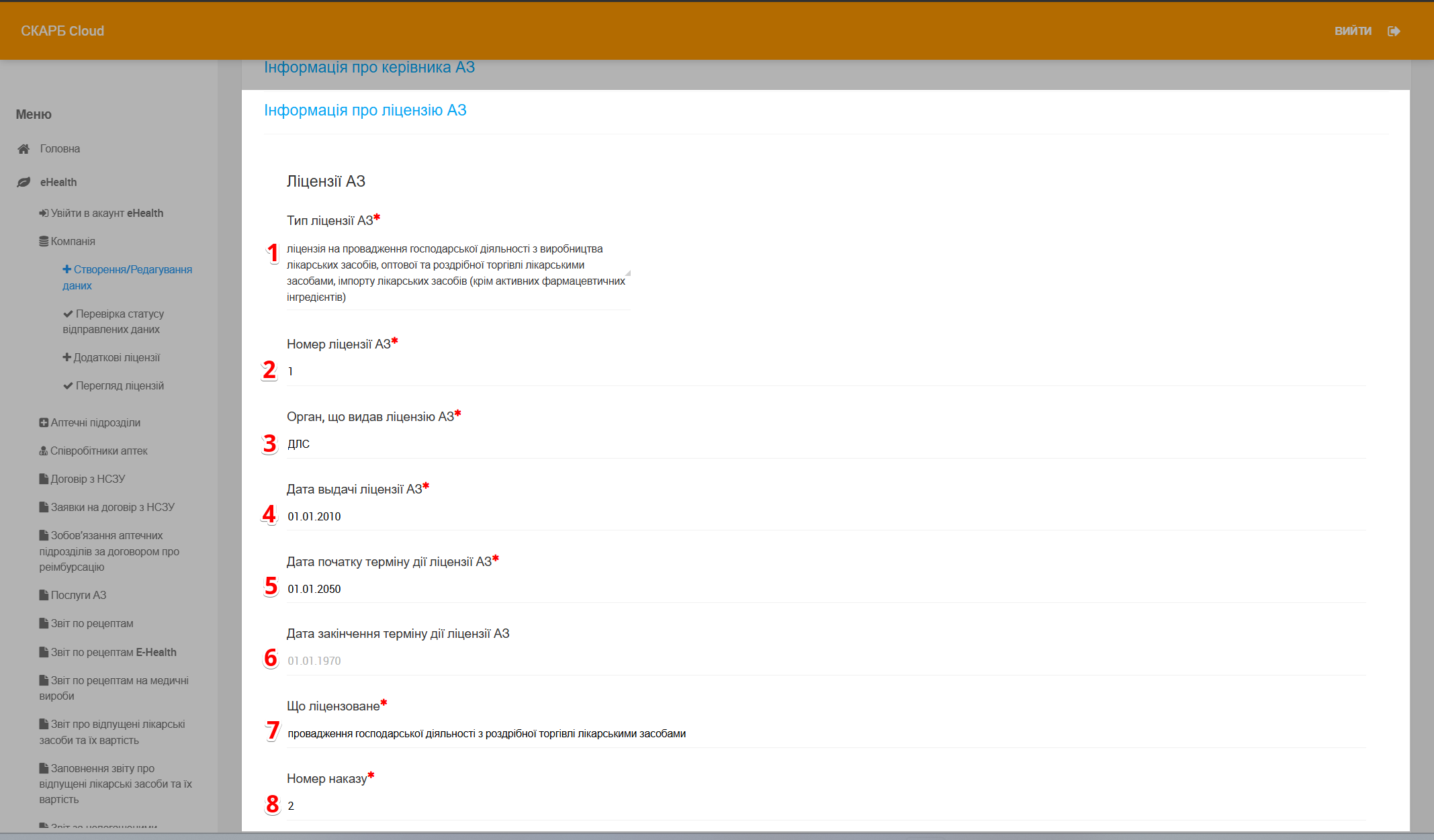
| № | Поле | Дія |
|---|---|---|
| 1 | Тип ліцензії АЗ | Оберіть з випадаючого переліку тип ліцензії аптечного закладу |
| 2 | Номер ліцензії АЗ | Вкажіть номер ліцензії аптечного закладу. У разі наявності серії ліцензії, її слід вказувати разом із номером (наприклад, АБ123456). Якщо ліцензія без серії та без номера, у відповідному полі вкажіть б/н |
| 3 | Орган, що видав ліцензію АЗ | Вкажіть назву органу, що видав ліцензію аптечному закладу |
| 4 | Дата видачі ліцензії АЗ | Вкажіть дату видачі ліцензії аптечного закладу |
| 5 | Дата початку терміну ліцензії АЗ | Вкажіть дату початку терміну ліцензії аптечного закладу |
| 6 | Дата закінчення терміну ліцензії АЗ | Вкажіть дату закінчення терміну ліцензії аптечного закладу |
| 7 | Що ліцензоване | Вкажіть: провадження господарської діяльності з роздрібної торгівлі лікарськими засобами |
| 8 | Номер наказу | Вкажіть номер наказу |
Якщо точна дата закінчення терміну дії ліцензії не встановлена, рекомендується зазначити перспективну дату (наприклад, 01.01.2090).
За відсутності номера наказу вкажіть значення 1
Вкажіть дані в блоці Акредитація постачальника медичних послуг:
Блок Акредитація постачальника медичних послуг заповнюється за потреби. Для аптечних мереж його можна пропустити
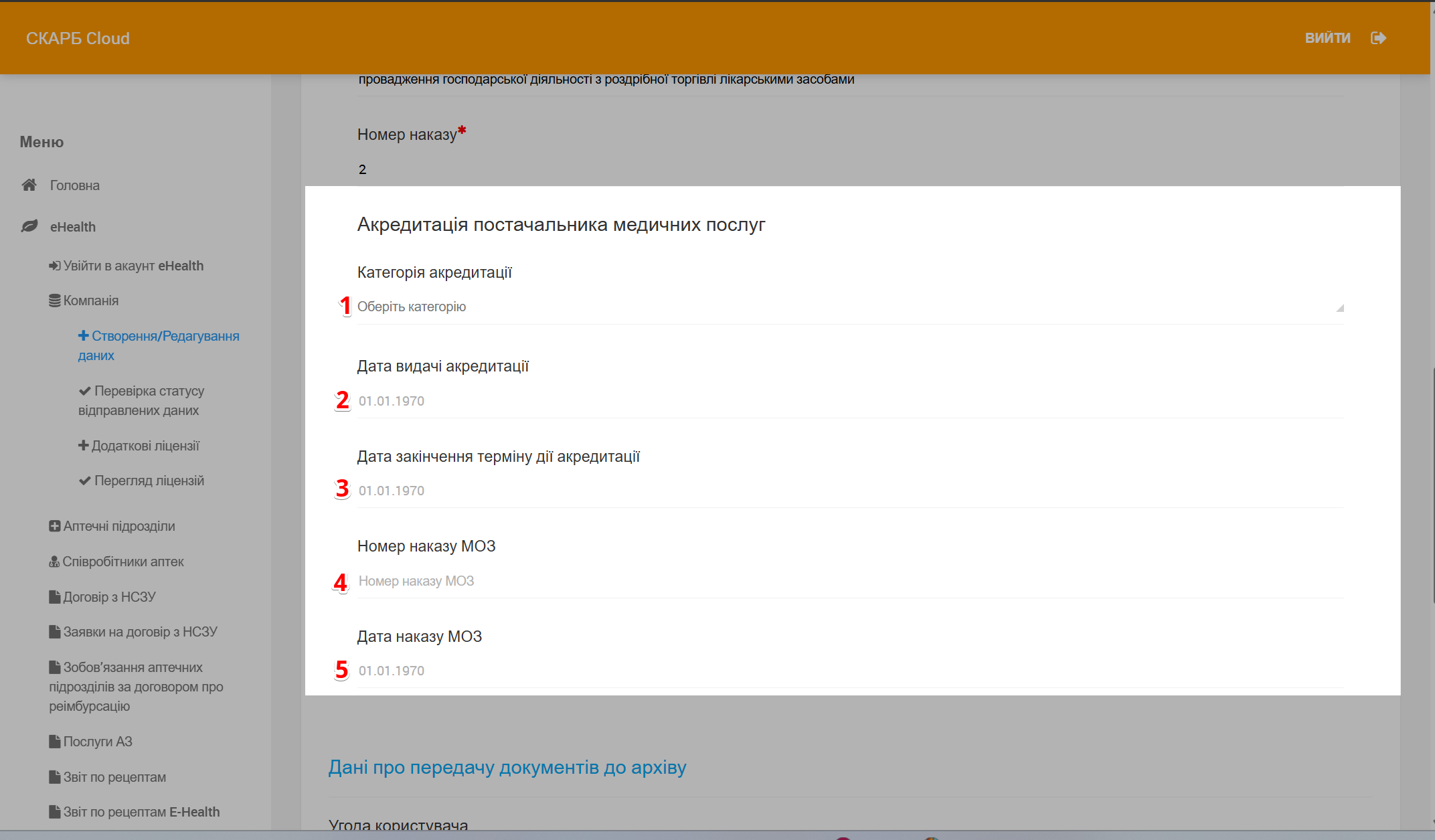
| № | Поле | Дія |
|---|---|---|
| 1 | Категорія акредитації | Оберіть з з випадаючого переліку категорію, до якої належить акредитація вашого медичного закладу |
| 2 | Дата видачі акредитації | Вкажіть дату, коли була видана акредитація |
| 3 | Дата закінчення терміну акредитації | Вкажіть дату, до якої дійсна акредитація |
| 4 | Номер наказу МОЗ | Вкажіть номера наказу Міністерства охорони здоров'я, на підставі якого була видана акредитація |
| 5 | Дата наказу МОЗ | Вкажіть дату видачі наказу Міністерства охорони здоров'я |
Угода користувача
Для продовження роботи ознайомтесь з текстом угоди та встановіть позначку в чекбокс Так:
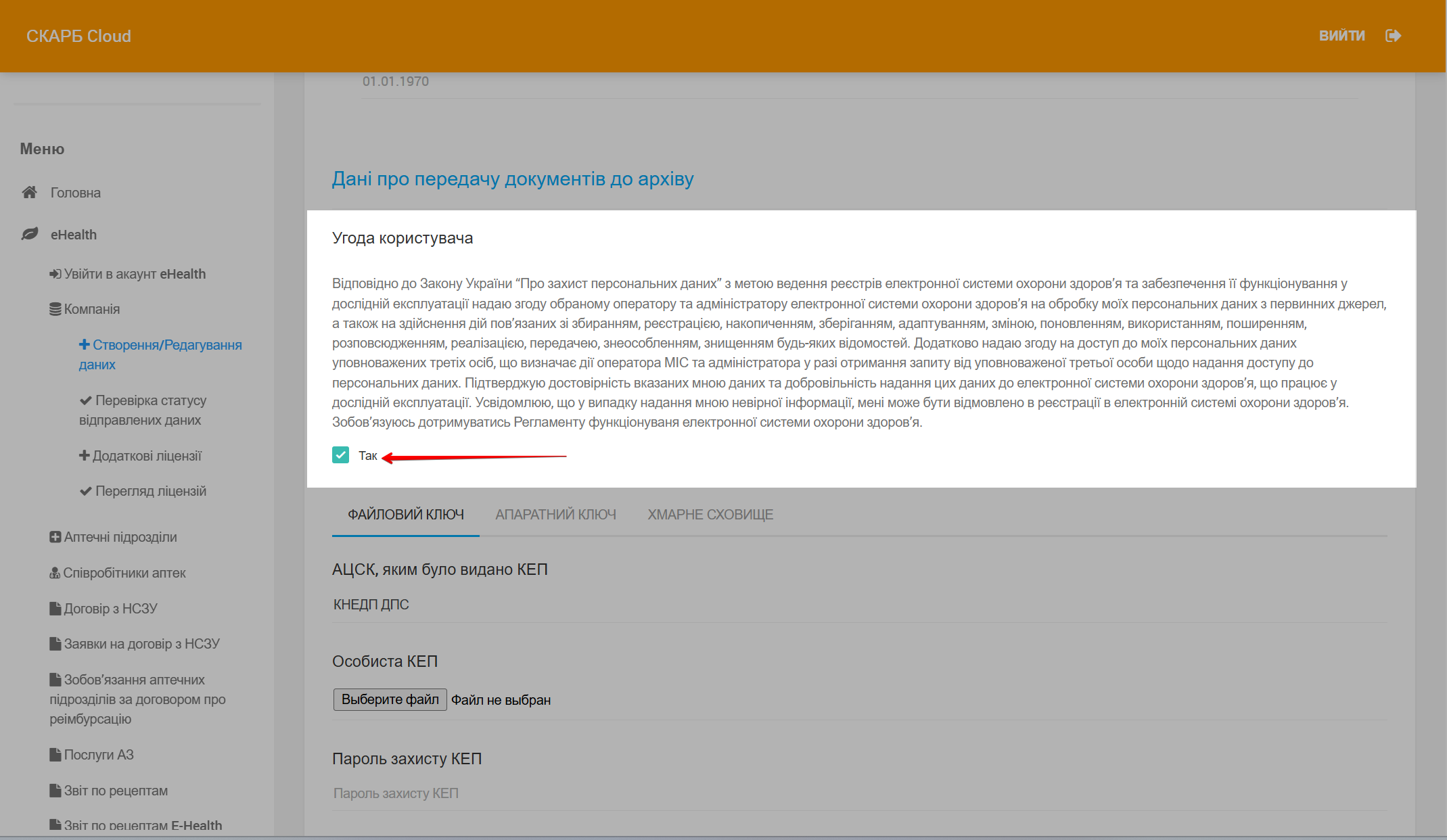
Накладання КЕП
Процес підписання документів КЕП (ЕЦП) вимагає попередніх налаштувань
Накладіть КЕП керівника для завершення реєстрації. Оберіть тип КЕП:
Файловий ключ
Файловий ключ - це спеціальний файл, який зазвичай має назву Key-6 з розширенням *.dat (зустрічаються також розширення *.pfx, *.pk8, *.zs2, *.jks).
Оберіть тип Файловий ключ якщо КЕП є файлом на вашому пристрої.
Заповніть поля форми та натисніть Підписати та відправити:
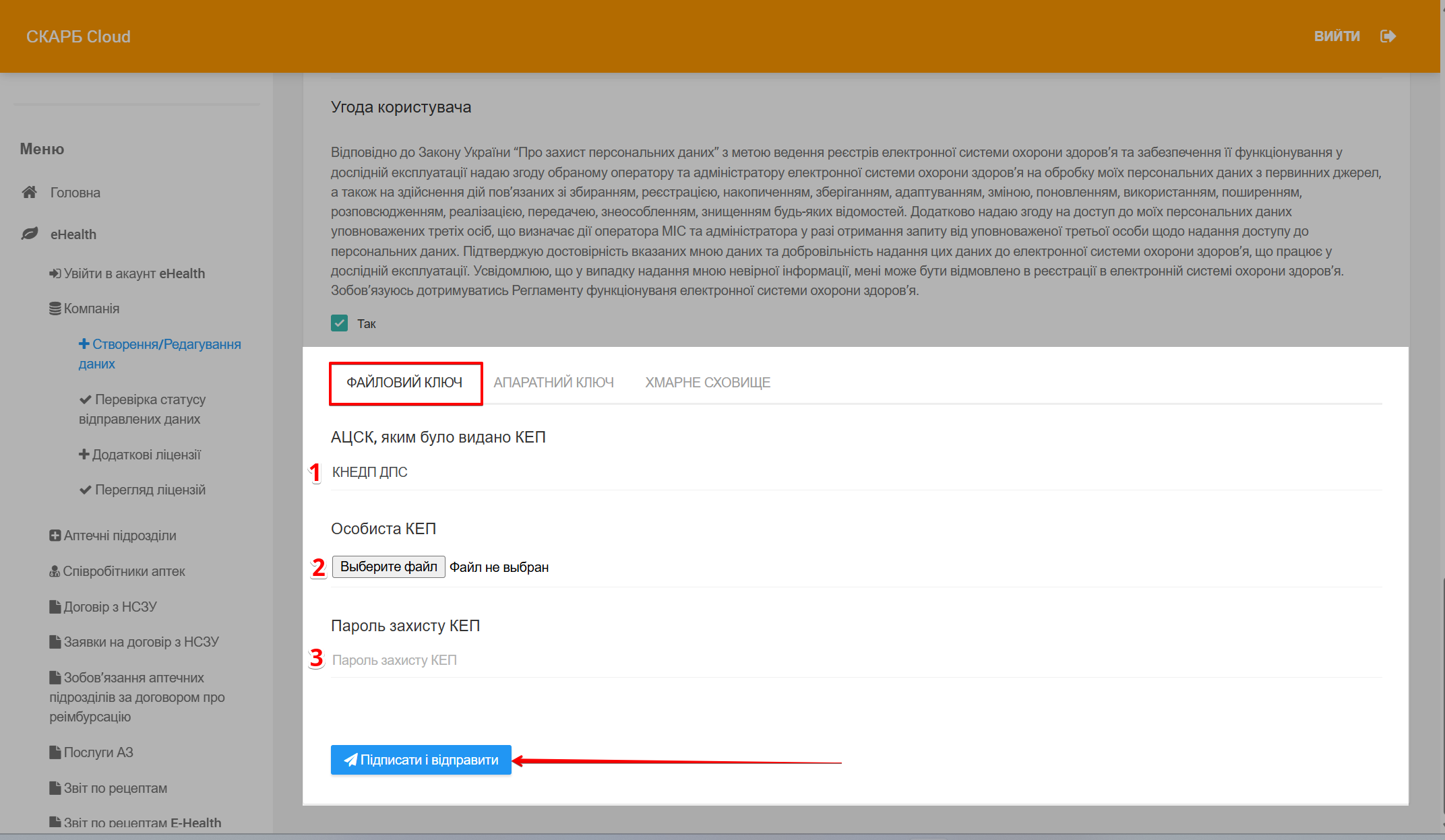
| № | Поле | Опис |
|---|---|---|
| 1 | АЦСК, яким було видано КЕП | Оберіть з випадаючого переліку |
| 2 | Особиста КЕП | Натисніть Вибрати файл та завантажте з комп'ютера файл-ключ |
| 3 | Пароль захисту КЕП | Введіть пароль |
Апаратний ключ
Апаратний ключ (токен) - захищений пристрій, схожий на USB-накопичувач. Зазвичай, під'єднується до комп'ютера через USB порт, але існують моделі, які працюють через Bluetooth або NFC з'єднання.
Оберіть тип Апаратний ключ якщо КЕП знаходиться на захищеному токені або зовнішньому носії.
Заповніть поля форми та натисніть Підписати та відправити:
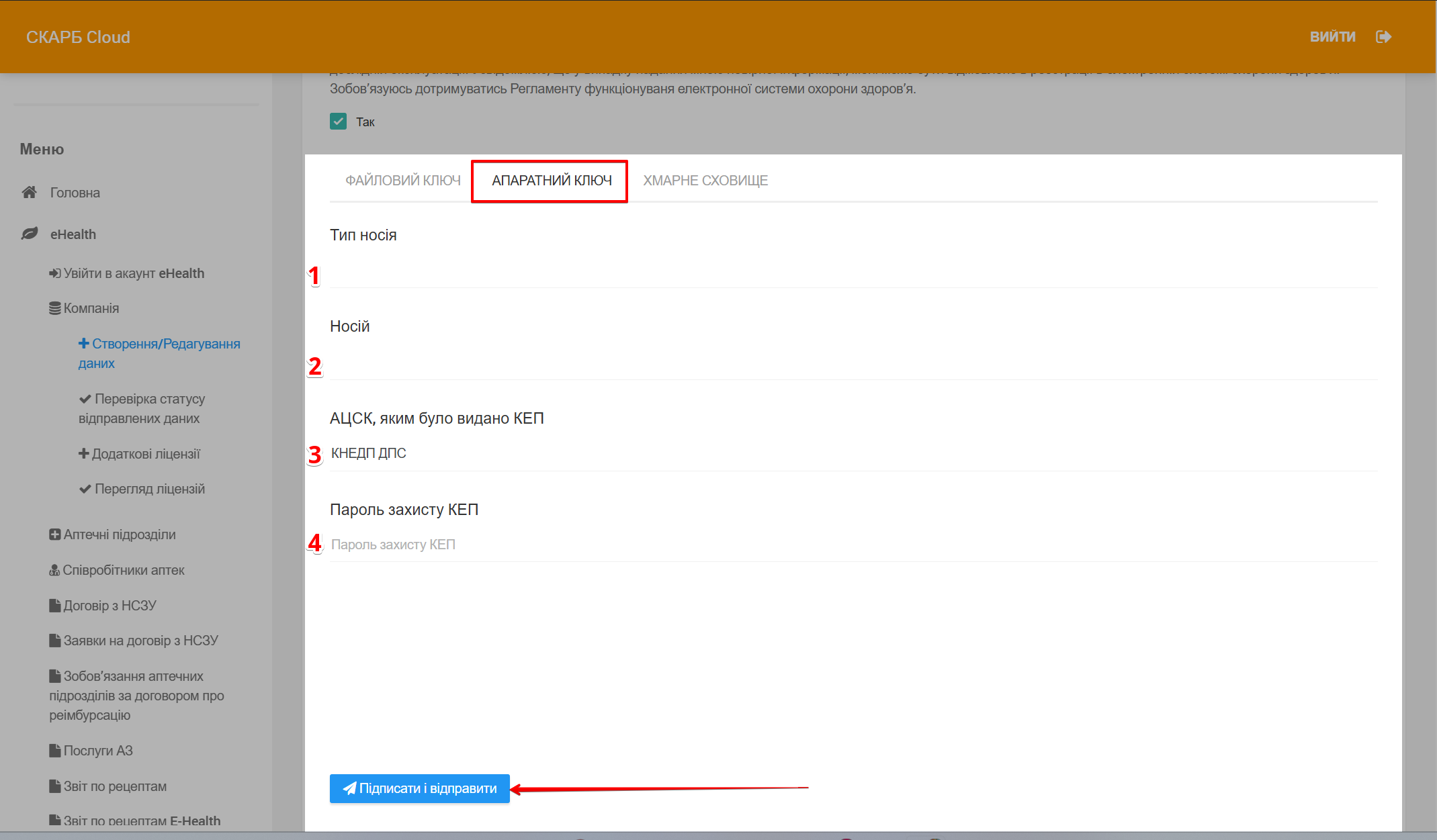
| № | Поле | Опис |
|---|---|---|
| 1 | Тип носія | Оберіть з випадаючого переліку |
| 2 | Носій | Заповнюється автоматично |
| 3 | АЦСК, яким було видано КЕП | Оберіть з випадаючого переліку |
| 4 | Пароль захисту КЕП | Введіть пароль |
Хмарне сховище
Хмарне сховище (CloudKey) - це послуга, що дозволяє зберігати особистий ключ електронного підпису у захищеному хмарному сховищі.
Оберіть тип Хмарне сховище якщо КЕП зберігається у хмарному сервісі.
Заповніть поля форми та натисніть Підписати та відправити:
Для авторизації в системі Skarb Cloud можна використовувати хмарний ключ від одного з наступних КНЕДП:
-
"eSign" від ТОВ "Ілайф"
-
ТОВ "Вчасно Сервіс"
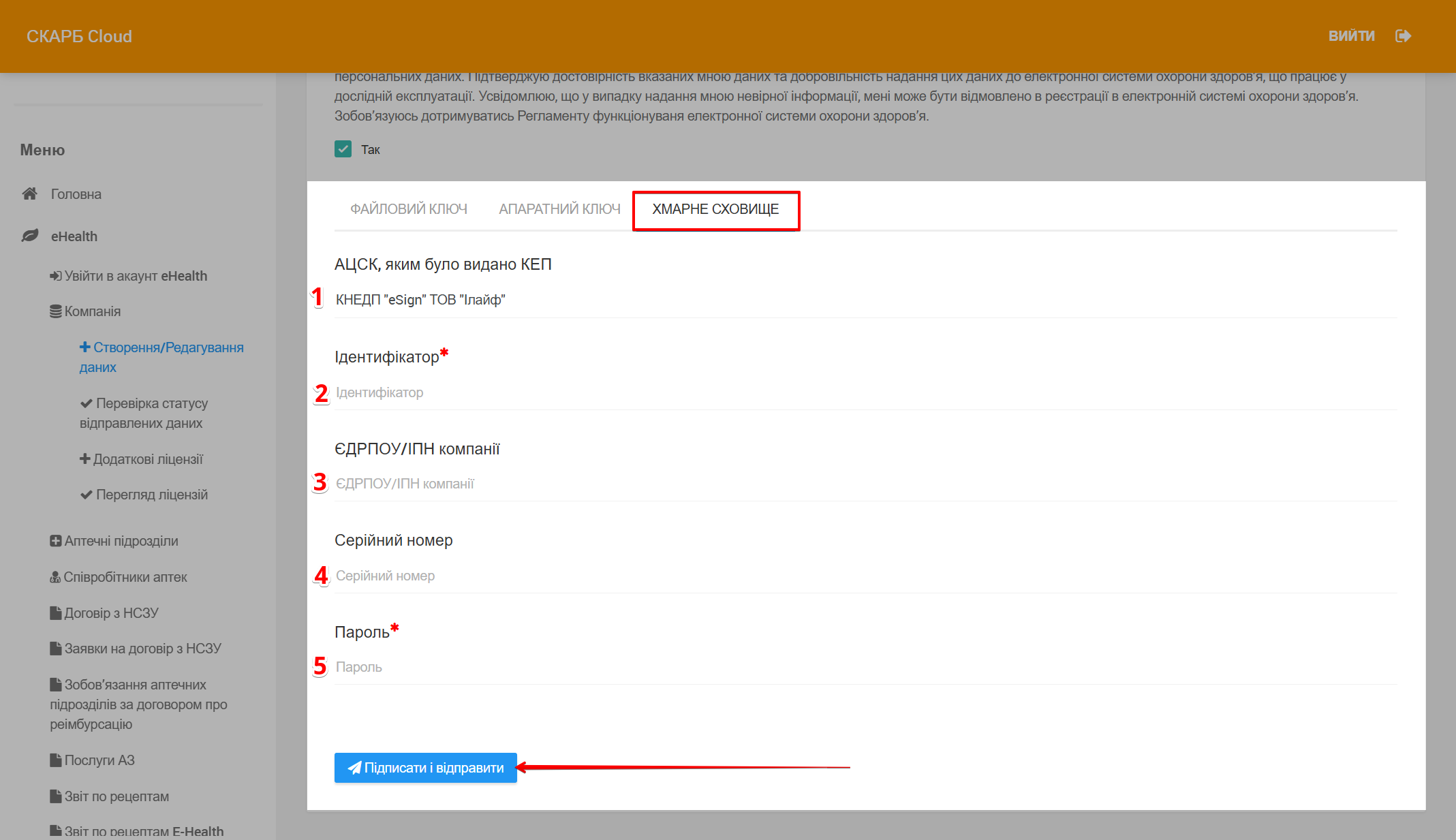
| № | Поле | Опис |
|---|---|---|
| 1 | АЦСК, яким було видано КЕП | Заповнюється автоматично |
| 2 | Ідентифікатор | Введіть РНОКПП/ІПН підписанта |
| 3 | ЄДРПОУ/ІПН компанії | Не обов’язкове поле |
| 4 | Серійний номер | Не обов’язкове поле |
| 5 | Пароль | Введіть пароль |
Підписання документів необхідно на кожному етапі реєстрації та роботи в Skarb Cloud.
Процес реєстрації можна вважати вдалим тільки після отримання сповіщення (у правому верхньому куту робочої області) з текстом “Файл успішно підписано” та автоматичного відкриття сторінки Перевірка статусу відправлених даних.
Якщо сповіщення не було отримано і система не відкрила сторінку Перевірка статусу відправлених даних, переконайтеся, що на комп'ютері були проведені попередні налаштування та зверніться до техпідтримки Skarb Cloud.
Реєстрація компанії в ЕСОЗ
Після успішного підписання та відправки, на Е-mail керівника підприємства прийде лист від eHealth.
Лист-запрошення приходить впродовж 5 хвилин, але він може потрапити в Спам або Промоакції (якщо використовується пошта Gmail).
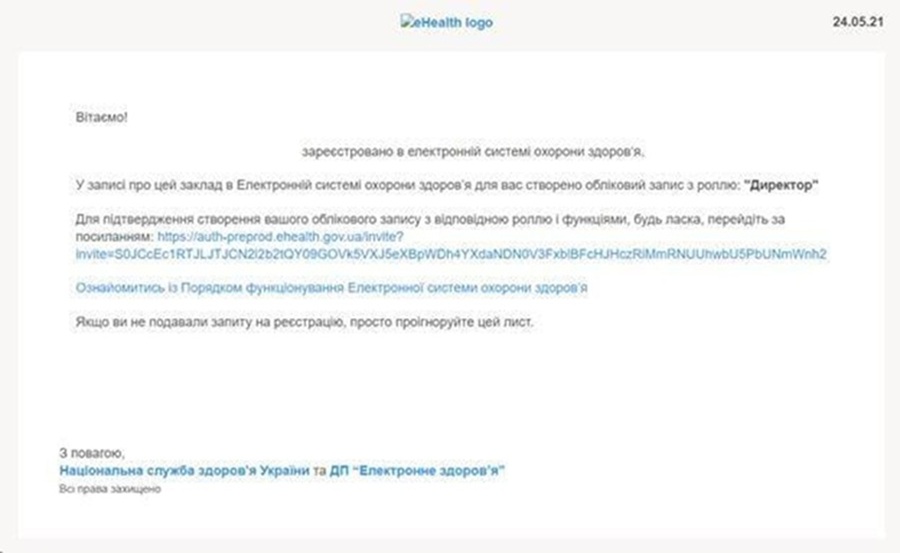
Перейдіть за посиланням у листі, введіть Е-mail керівника підприємства.
Створіть пароль для облікового запису eHealth. За вимогами безпеки, пароль має:
- складатися не менш ніж з 12 символів;
- включати хоча б одну маленьку літеру;
- включати хоча б одну велику літеру;
- включати хоча б одну цифру.
Натисніть Далі:
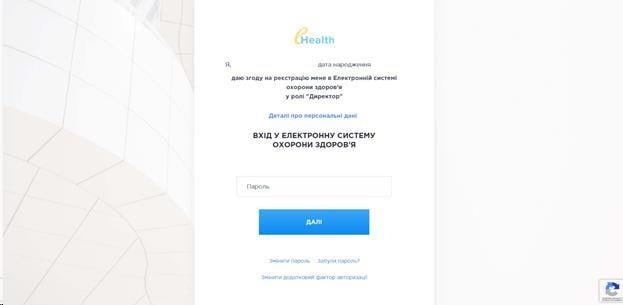
Поставте прапорець у пункті Зобов'язуюсь дотримуватись положень цього порядку та натисніть Прийняти запрошення:
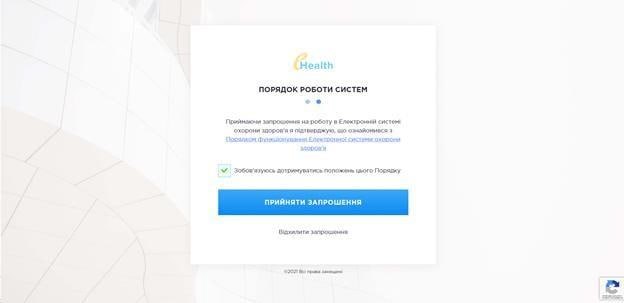
Ознакою успішної реєстрації є повідомлення Запрошення прийнято:
Поверніться на сайт Skarb Cloud, в боковому меню перейдіть до розділу eHealth → Увійти в обліковий запис eHealth. У вікні входу в eHealth вкажіть Е-mail керівника підприємства та пароль, що було створено при реєстрації в системі eHealth:
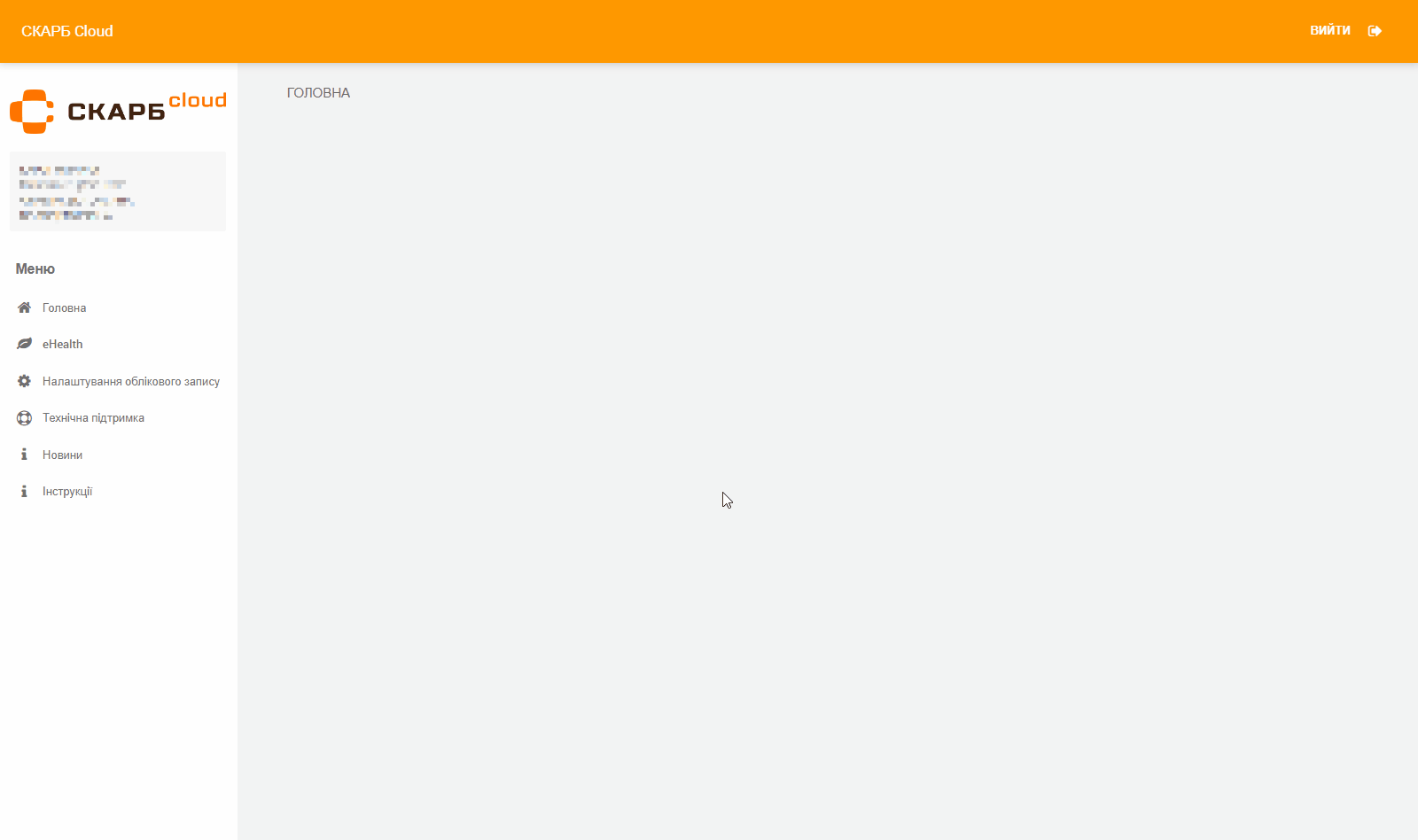
Ознайомтеся з переліком доступів та затвердьте вхід кнопкою Прийняти і продовжити:
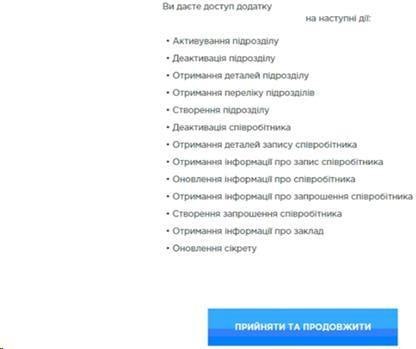
Після авторизації система автоматично повернеться до Skarb Cloud. Проведені налаштування дозволяють укласти договір с НСЗУ.